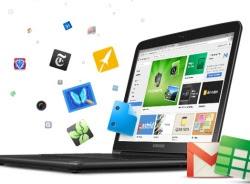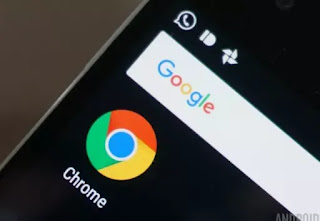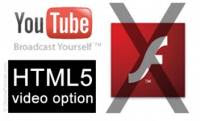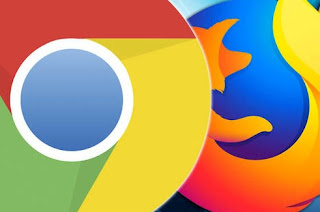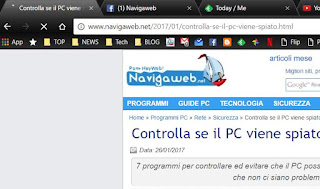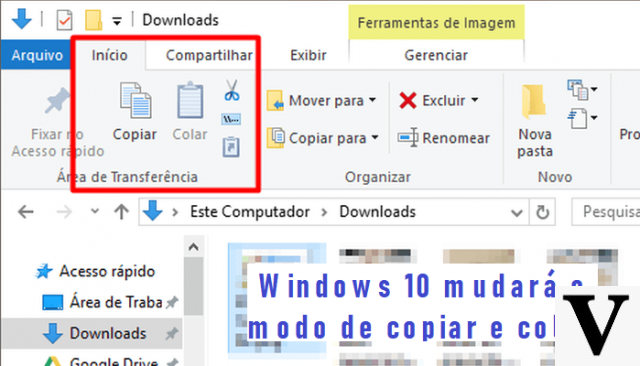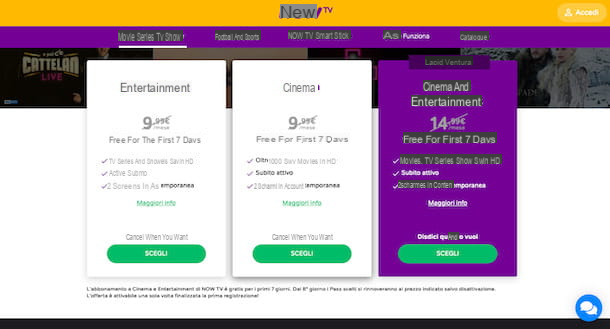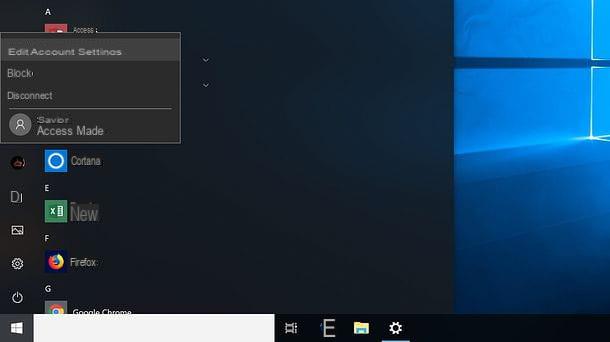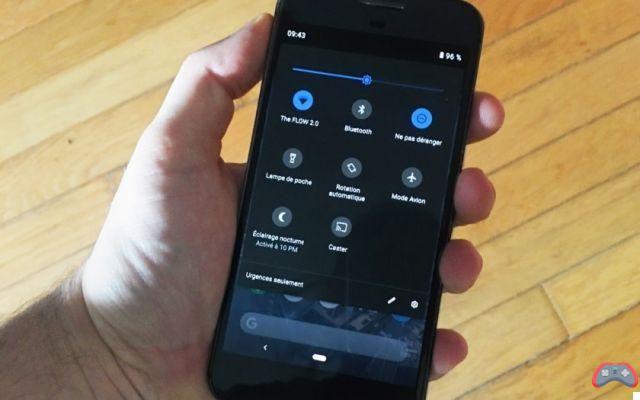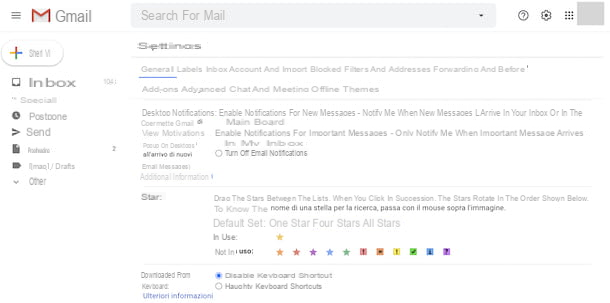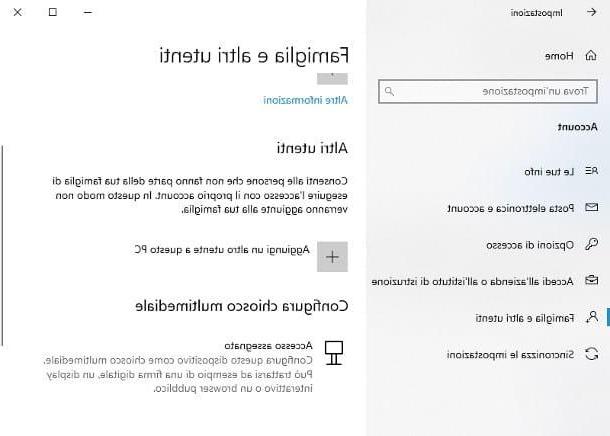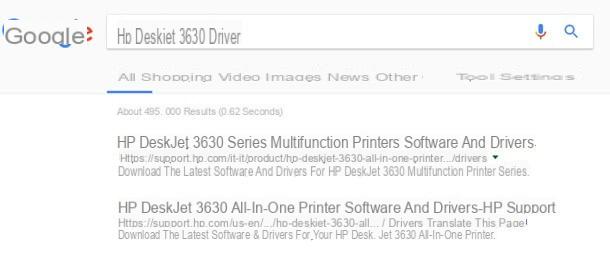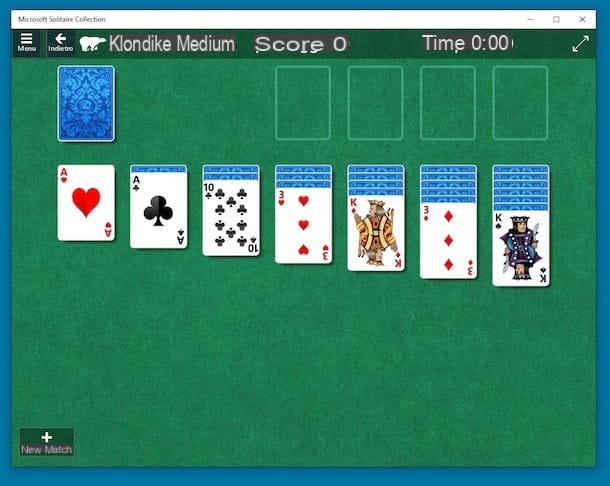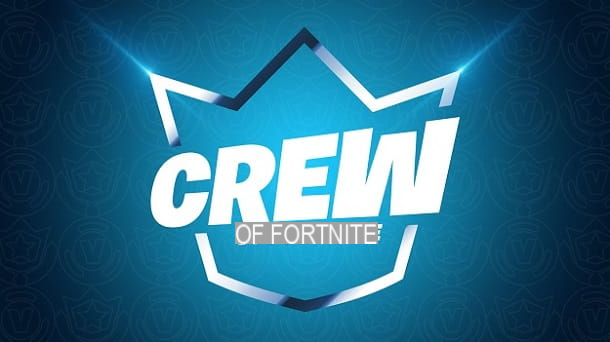A App Store se recusa a instalar um aplicativo no seu iPhone ou iPad porque sua versão do IOS é muito antiga? Com alguns ajustes, você pode pegar e usar a versão mais recente do aplicativo compatível com o seu dispositivo.
Os produtos eletrônicos não são eternos. Especialmente no mundo móvel onde tudo acaba ficando obsoleto, até mesmo inutilizável. E quando não é por um problema de hardware - bateria descarregada, conectores danificados, tela quebrada, etc. –, é por causa do software, em particular do sistema operacional, que se tornou muito antigo. A Apple faz as coisas muito bem nessa área, fornecendo a seus iPhones e iPads atualizações do iOS por cinco ou seis anos depois de estarem no mercado. Mas uma vez que esse período passou, o dispositivo não se beneficia mais de novas versões do sistema operacional. Como resultado, não é mais possível instalar determinados aplicativos diretamente da App Store que exigem uma versão recente do iOS. Quando tentamos, recebemos uma mensagem como: "Este artigo requer iOS 13.0 ou posterior. Para baixar este artigo, você deve atualizar seu dispositivo para iOS 13.0."
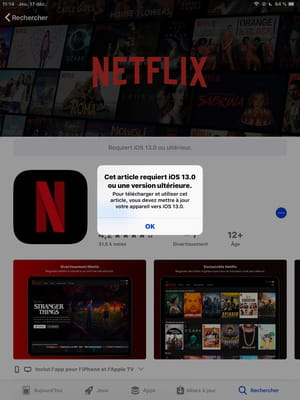
Devemos, portanto, condenar um iPhone ou iPad "antigo" à sucata? Não ! Porque mesmo que não possa mais receber atualizações do iOS, é uma aposta segura que um smartphone ou tablet com mais de cinco anos ainda funciona muito bem. Assim, um iPad mini de 2013 – este é apenas um exemplo entre muitos – ainda possui uma excelente tela Retina, ideal para ler e-books ou assistir vídeos no YouTube ou Netflix. O problema é que esse modelo está limitado ao iOS 12 e que a Netflix, justamente, agora exige pelo menos o iOS 13. Daí a mensagem de erro que aparece ao tentar baixar o aplicativo. E o mais frustrante é que a App Store é perfeitamente capaz de oferecer a versão mais recente do aplicativo compatível com uma versão mais antiga do iOS – é de se perguntar por que não é oferecido por padrão: a Apple gostaria de nos pressionar a mudar o dispositivo?
Ainda assim, com um pequeno truque, você pode recuperar facilmente uma versão anterior de um aplicativo ainda compatível com seu dispositivo um tanto antigo. Existem três maneiras simples de fazer isso, todas baseadas no mesmo princípio: fazer com que o aplicativo que você procura apareça em sua lista de compras na App Store. Tenha em mente, no entanto, que "última versão compatível com seu sistema" não significa "última versão". Em outras palavras, o aplicativo que você pode instalar no seu dispositivo provavelmente não oferecerá todas as funções mais recentes. E se sentir falta destes, não terá outra solução senão investir num modelo mais recente...
Como recuperar uma versão antiga de um aplicativo já instalado no iPhone ou iPad?
Se você já instalou um aplicativo no seu iPhone ou iPad pelo menos uma vez, pode reinstalá-lo sem problemas. Para fazer isso, basta exibir a lista de todos os aplicativos que já foram instalados por meio da sua conta Apple.
- No seu celular conectado à Internet, abra a App Store.
- Em nosso exemplo com iOS 12, pressione no canto superior direito da tela em silhueta ou na sua foto, Se você tiver um. Então aperte compras no painel que se abriu.
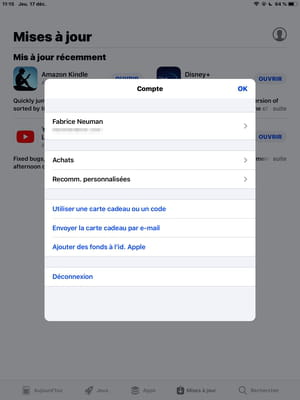
- Se você adotou a função Compartilhamento Familiar, a lista de todos os membros da família é exibida. Escolher o nome da pessoa que já instalou, pelo menos uma vez, o aplicativo que você precisa.
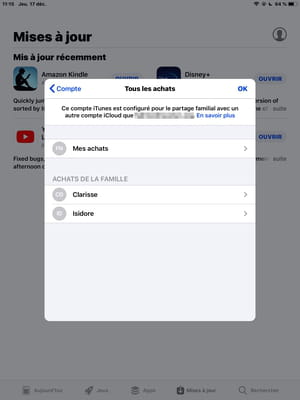
- Encontre o aplicativo rolando para baixo na lista ou use a caixa de pesquisa na parte superior para digitar seu nome.
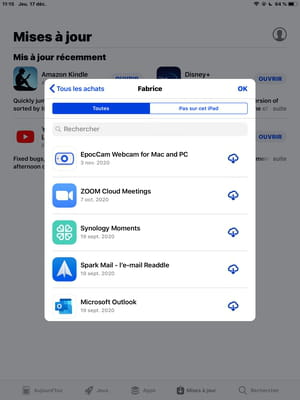
- Então pressione ícone de nuvem exibindo uma seta apontando para baixo, localizada à direita do ícone do aplicativo em questão.
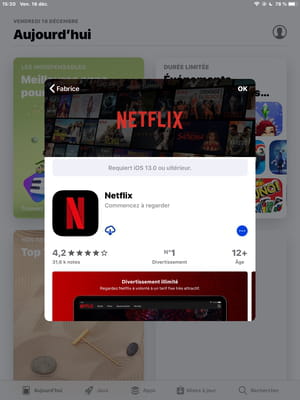
- E ali, milagrosamente, uma mensagem oferece o download de uma versão anterior deste app. Pressione Descarregar.
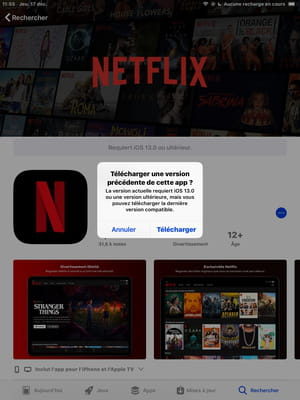
- Assim que a instalação estiver concluída, você poderá usar o aplicativo em sua versão compatível com o seu dispositivo.
Como uso temporariamente um iPhone ou iPad mais recente para recuperar um aplicativo?
Se você nunca instalou um aplicativo antes de ele se tornar incompatível com seu iPhone ou iPad, uma solução é usar temporariamente um dispositivo mais recente para recuperá-lo. De fato, ele fará parte dos aplicativos associados à sua conta Apple e você poderá reinstalá-lo através da lista Minhas compras, conforme explicado acima. Se você não tiver um dispositivo suficientemente recente, pergunte: um amigo, familiar ou até mesmo um colega pode emprestar seu dispositivo usando o iOS 13 ou 14 pelos poucos minutos necessários para concluir a operação. .
Aqui, novamente, vamos recuperar uma versão antiga do Netflix para instalá-lo em um iPad antigo, mas através de um iPhone com iOS 14. O método é idêntico, independentemente do aplicativo procurado, desde que seja referenciado na 'AppStore'.
- No dispositivo recente – aqui um iPhone – vá para o configuraçõese pressione o nome de seu dono no topo.
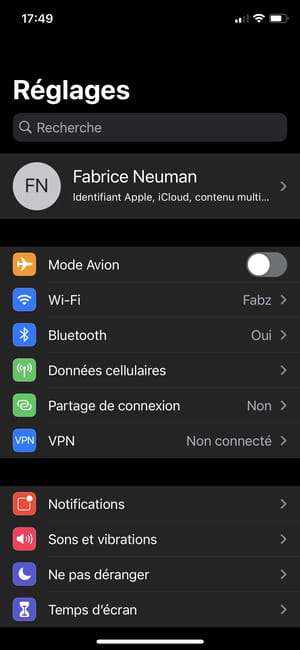
- Na próxima tela, toque em Conteúdo multimídia e compras.
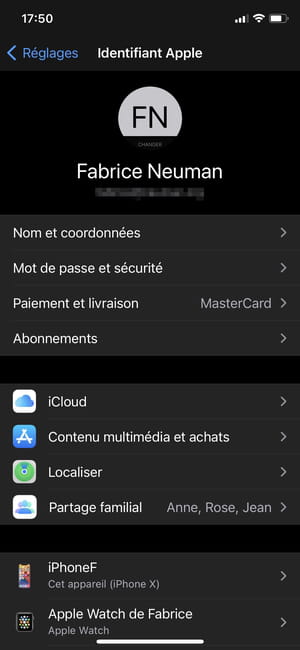
- No painel que desliza para fora da parte inferior do dispositivo, escolha Sair. Confirme tocando uma segunda vez em Sair na mensagem que aparece no meio da tela.
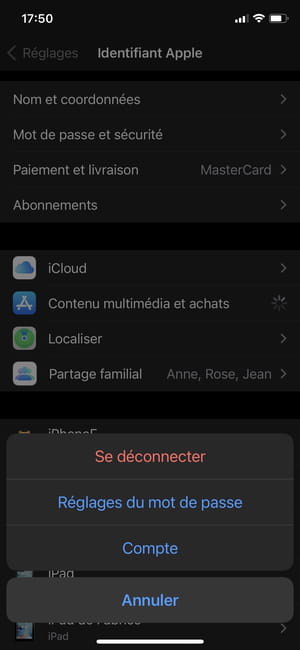
- Em seguida, toque novamente Conteúdo multimídia e compras, para iniciar sessão na sua própria conta Apple.
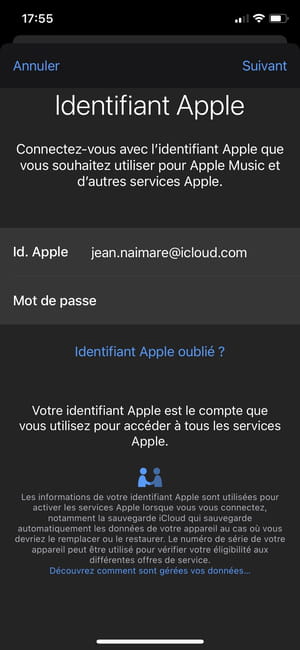
- Se sua conta da Apple estiver protegida por autenticação de dois fatores, o que provavelmente é, procure em seu próprio dispositivo a mensagem que informa sobre uma solicitação para entrar em seu ID em um novo dispositivo. Para empurrar autorização para exibir o código de validação. Digite este código no dispositivo que lhe foi emprestado.
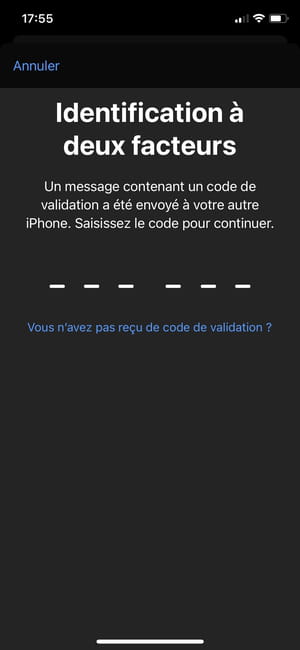
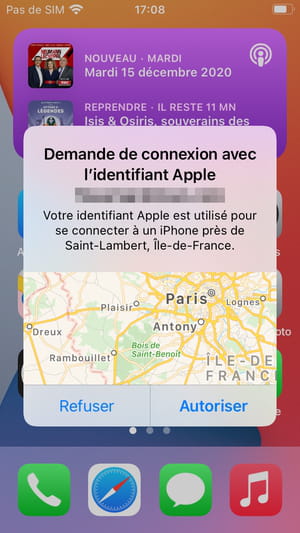
- Agora você pode acessar a App Store por meio do dispositivo recente para pesquisar o aplicativo necessário em seu dispositivo mais antigo.
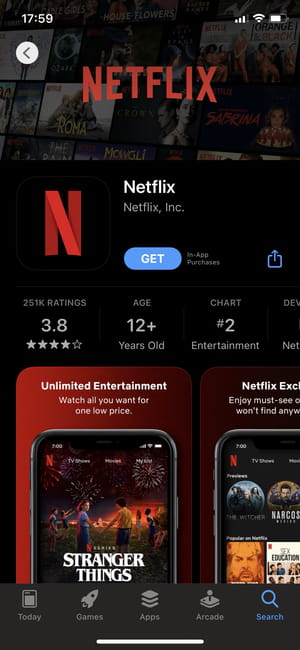
- Instale o aplicativo no dispositivo recente. Agora fará parte da lista de aplicativos vinculados à sua própria conta da Apple. Você pode desinstalá-lo imediatamente do dispositivo recente - especialmente se tiver sido emprestado - pressionando longamente o ícone na tela inicial.
- Feito isso, volte para o configuraçõespressione o nome do proprietário, então novamente em Conteúdo multimídia e compras. E saia da sua conta.
- Agora você pode devolver o dispositivo que ele emprestou ao proprietário enquanto adiciona este aplicativo à sua própria lista. Ele poderá se reconectar à sua própria conta sem nenhum problema.
- Volte para sua lista de compras em seu dispositivo antigo: o aplicativo que você estava procurando está lá. Tudo o que você precisa fazer é baixá-lo em uma versão anterior, conforme explicado acima. É isso !
Como usar uma versão antiga do iTunes no computador para recuperar um aplicativo?
Se você não conseguir instalar o aplicativo desejado diretamente em um iPhone ou iPad – antigo ou novo – como explicado acima, nem tudo está perdido. Você pode usar outra técnica usando um computador (Mac ou PC) instalando o iTunes nele. Ou, mais precisamente, uma versão antiga do iTunes. De fato, as versões mais recentes do software da Apple para Windows não permitem mais gerenciar aplicativos iOS. Quanto ao ambiente macOS, o iTunes simplesmente não existe mais: o aplicativo foi dividido em vários módulos independentes para gerenciar músicas, podcasts etc. Observe que a versão para Mac também requer uma versão relativamente antiga do macOS: o iTunes 12.6.4 não funcionará com Mojave (10.14), Catalina (10.15) ou Big Sur (versão 11). E, portanto, também não nos novos Macs com chip Apple M1.
Em nosso exemplo, estamos usando a versão para PC, que funciona muito bem com o Windows 10 para recuperar uma versão mais antiga do aplicativo Netflix.
- Baixe a versão 12.6.4 adequada para o seu computador através de um dos links a seguir.
Baixe o iTunes para Windows de 32 bits
Baixe o iTunes para Windows de 64 bits
Baixe o iTunes para macOS
- Se você já instalou o iTunes no seu PC, através da Microsoft Store, como mostrado aqui, considere separar o arquivo com antecedência. ITunes Library.itl, localizado na pasta Música/iTunes do seu PC.
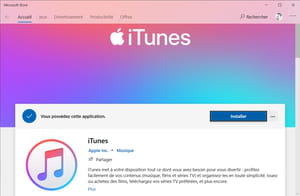
- Este arquivo contém o índice de toda a sua biblioteca atual do iTunes, que uma versão mais antiga não poderá ler. Por exemplo, arraste-o para a área de trabalho.
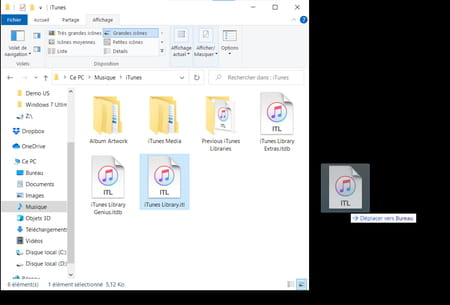
- Se você esquecer de fazer isso antes de instalar a versão 12.6.4 através do link acima, não entre em pânico: uma mensagem de erro lhe dirá que você não pode usar esta versão precisamente por causa deste arquivo de biblioteca.
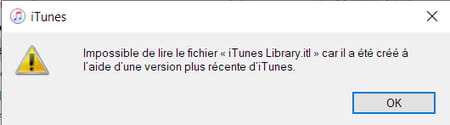
- Prossiga para instalar a versão antiga do iTunes.
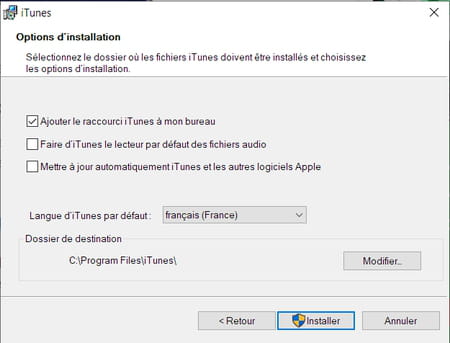
- Quando a instalação estiver concluída, inicie o iTunes. Na caixa de pesquisa no canto superior direito, digite o nome do aplicativo que você deseja instalar (Netflix em nosso exemplo) e escolha Loja, para que a pesquisa seja realizada na loja da Apple e não no seu PC.
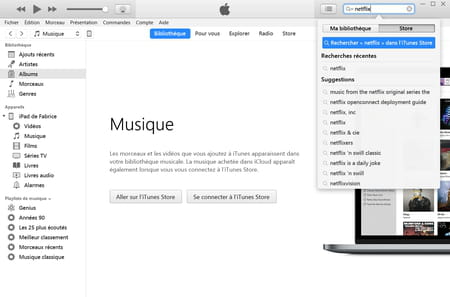
- Na lista de resultados, clique em ícone do aplicativo Netflix.
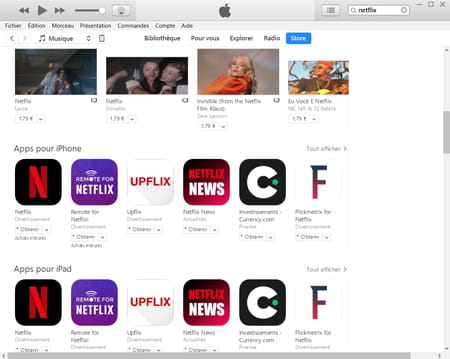
- Clique Obter na próxima tela.
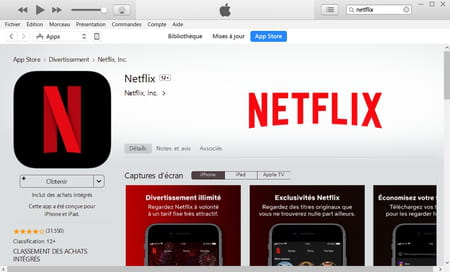
- Em seguida, inicie sessão na sua conta Apple, com o seu nome de utilizador e palavra-passe e, se aplicável, o código de validação enviado para o seu dispositivo, caso a sua conta esteja protegida pelo sistema de verificação em dois passos. Uma vez feito, o aplicativo Netflix para iOS será baixado para o seu PC. Você não fará nada a respeito, mas agora este aplicativo faz parte de sua coleção.
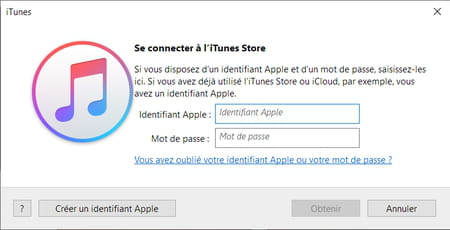
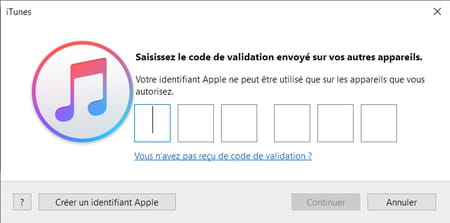
- No seu iPad ou iPhone antigo, acesse sua lista de compras para encontrá-lo e instale a versão mais recente compatível com seu sistema, conforme indicado acima.
Conteúdo Via App Store Via dispositivo recente Via iTunes Os produtos eletrônicos não são eternos. Especialmente no mundo do celular, onde tudo acaba ficando obsoleto, até mesmo inutilizável. E quando não é...